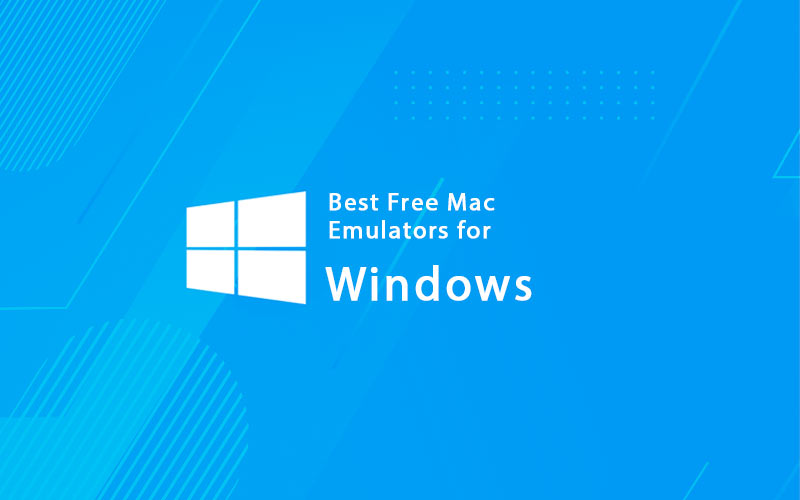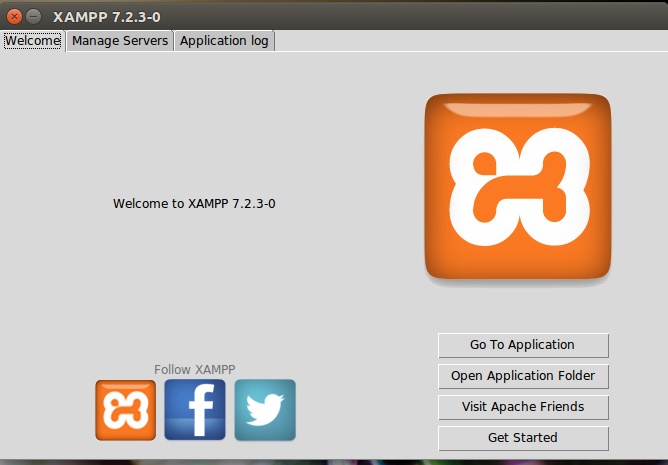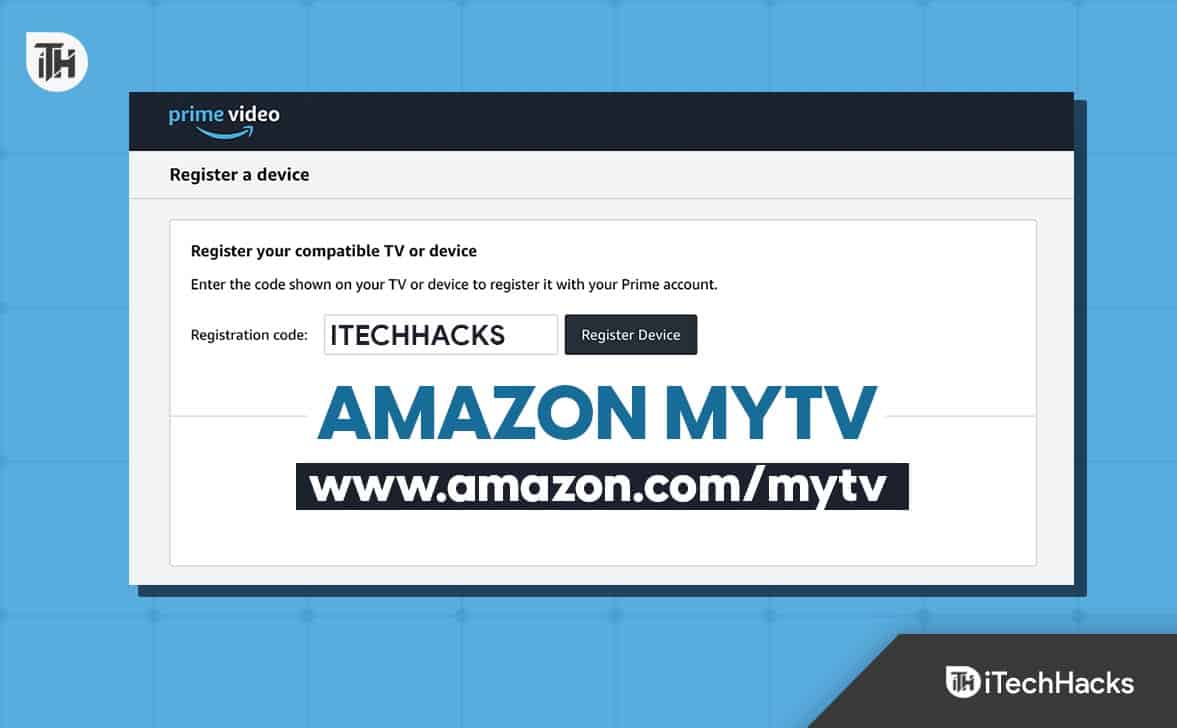File Explorer este unul dintre cele mai utilizate instrumente din Windows, caracteristici, dar nu are multe suplimente care să îmbunătățească experiența. Deși s-a îmbunătățit de-a lungul anilor, încă mai are nevoie de câteva caracteristici pe care le-ar putea folosi. Această postare analizează unele dintreSuplimentele Explorer pe care le puteți utiliza pentru a îmbunătăți productivitatea și gestionarea fișierelorîn Windows 11/10.

Suplimente File Explorer pentru a îmbunătăți productivitatea și gestionarea fișierelor în Windows 11
Iată lista de extensii sau suplimente pe care le puteți utiliza cu File Explorer pe computerul dvs. cu Windows 11/10:
- PowerToys
- TeraCopy
- Lcaros
- Rață de munte
- Listare
- Ditto Manager Clipboard
Verificați fiecare dintre ele și folosiți numai ceea ce considerați util.
1] PowerToys

este un instrument pentru utilizatorii cu putere Windows. Este gratuit de utilizat și are multe instrumente utilitare pentru a vă ajuta să vă îmbunătățiți productivitatea și să vă personalizați experiența Windows. Poate crea layout-uri personalizate pentru prinderea Windows, poate căuta și lansa rapid aplicații, fișiere sau comenzi dintr-un simplu lansator, remapa taste sau poate crea comenzi rapide personalizate de la tastatură pentru fluxuri de lucru mai eficiente.
- Mai întâi, descărcați PowerToys de pe pagina sa Github și instalați-l.
- Odată instalat, lansați programul și accesați secțiunea Gestionare fișiere.
- Aici, aveți instrumente precumFișier Lăcătuș, Secțiunea de suplimente, Nou+ și Peek
Consultați fiecare dintre ele sau citiți postarea noastră detaliată despre.
2] TeraCopy

Dacă doriți să vă bucurați de o copiere și deplasare mai rapidă a fișierelor, continuați viteza,este un instrument obligatoriu. Este mult mai rapid și mai fiabil decât sistemul implicit de transfer de fișiere Windows și vine cu funcții precum pauză/reluare, recuperarea erorilor și verificarea fișierelor copiate.
Utilizarea instrumentului este, de asemenea, destul de simplă. Descărcați și instalați-l, iar data viitoare când copiați fișiere, Windows vă va întreba dacă doriți să utilizați TeraCopy.
3] Lcaros

Dacă aveți o colecție bună de filme sau fișiere multimedia, Lcaros poate fi un instrument bun. Ea genereazăpe care Windows nu îl acceptă în mod nativ, cum ar fi MKV, FLV sau Webm. Acest lucru vă permite să aveți o experiență mai bună de navigare a fișierelor și de gestionare a fișierelor media și să obțineți mai multe informații tehnice despre fișierele dvs. media.
- Începeți prin descărcarea și instalarea.
- Apoi, lansați aplicația și activați Thumbnailing and Properties. Puteți activa sau dezactiva miniatura făcând clic pe ea.
- În plus, puteți adăuga și tipurile de fișiere preferate pentru Miniaturi și Proprietăți. După ce ați făcut acest lucru, puteți vedea miniaturile și alte detalii pentru fișierele dvs., dacă acestea lipsesc.
4] Rață de munte

Cu Mountain Duck, puteți monta stocarea la distanță ca unități locale pe computerul dvs. Windows. Acceptă diverse protocoale precum FTP, SFTP, WebDAV și servicii cloud, cum ar fi Amazon S3, Google Drive și Dropbox. Ca rezultat, puteți edita sau gestiona fișierele de la distanță ca și cum ar fi stocate local. Deci, dacă lucrați cu stocare la distanță, acesta este un instrument obligatoriu. Cu toate acestea, nu este gratuit și vine cu o probă.
- Primul,descărcați și instalațiRață de munte.
- Lansați programul și vă va cere să adăugați spațiu de stocare la distanță.
- În funcție de tipul dvs. de stocare la distanță, trebuie să introduceți detaliile acesteia. De exemplu, pentru a ne conecta la Dropbox, a trebuit doar să alegem Dropbox din meniul său drop-down, să îi atribuim o literă de unitate și să ne conectăm prin browser.
Înrudit:
5] Listare

Listary este un instrument de productivitate pentru Windows care oferă funcții puternice de căutare și acces rapid. Se integrează cu File Explorer și cu alte aplicații și ajută la căutări rapide de fișiere. De asemenea, îl puteți folosi pentru a naviga rapid prin dosare, făcând fluxul de lucru mult mai fluid. Cu toate acestea, acesta nu este un instrument gratuit; vine cu un proces.
- Mai întâi, descărcați și instalați Listary de pe acestasite-ul oficial.
- Odată instalat, apăsați tasta CTRL de două ori pentru a deschide fereastra de căutare.
- Introduceți numele aplicației, fișierului sau folderului pe care doriți să-l deschideți.
Citire:
6] Ditto Manager Clipboard

Idem este acare salvează mai multe elemente din clipboard, astfel încât să puteți vizualiza, accesa și lipi cu ușurință acele salvări. Acest lucru este util pentru oricine copiază și lipește frecvent.
- Instalați Ditto Clipboard Manager dinMagazin Microsoft.
- Odată instalat, Ditto va rula în fundal și va salva tot ce copiați, inclusiv imaginile.
- Puteți accesa Ditto din bara de sistem și trageți și plasați orice text pe care l-ați copiat pentru a-l lipi.
Sper că acest lucru a fost util și acum puteți utiliza File Explorer mult mai bine.
Citire:
Ce instrumente pot folosi pentru a converti eficient formatele de fișiere?
Puteți folosi instrumente gratuite și de încredere, cum ar fi HandBrake pentru fișiere video, IrfanView pentru imagini sau Zamzar (online) pentru o gamă largă de formate de fișiere. Aceste instrumente asigură conversii rapide și de înaltă calitate.
Citire:
Cum pot converti imagini în grup în alt format?
Instrumente precum XnConvert, IrfanView sau servicii online precum CloudConvert vă permit să convertiți mai multe imagini simultan. Aceste instrumente acceptă formate populare precum JPG, PNG și TIFF, incluzând adesea funcții suplimentare, cum ar fi redimensionarea sau filigranele.

![Notificările push Edge nu funcționează [Remediere]](https://elsefix.com/tech/tejana/wp-content/uploads/2024/12/Edge-push-notifications-not-working.png)